I det här avsnittet beskrivs hur du placerar original
i den automatiska dokumentmataren.
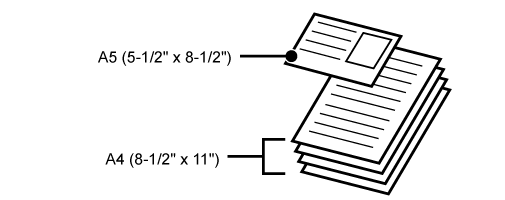


Tillåtna originalstorlekar
| Minsta originalstorlek | Största originalstorlek |
|---|---|
|
Standardformat 105 mm (längd) × 148 mm (bredd), eller A6 5-1/2" (längd) x 8-1/2" (bredd) Ej standardformat (Minsta format som kan anges manuellt) 105 mm (längd) × 140 mm (bredd) 4-1/4" (längd) x 5-1/2" (bredd) Visitkort 51 mm (längd) × 89 mm (bredd) 2" (längd) x 3-1/2" (bredd) |
Standardformat 210 mm (längd) × 297 mm (bredd) eller A4 8-1/2" (längd) × 14" (bredd) Ej standardformat (Största format som kan anges manuellt) Kopieringsläge: 216 mm (längd) × 356 mm (bredd) 8-1/2" (längd) × 14" (bredd) Bildsändningsläge: 216 mm (längd) × 500 mm (bredd) 8-1/2" (längd) x 19-5/8" (bredd) Visitkort 55 mm (längd) × 91 mm (bredd) 2-11/64" (längd) x 3-19/32" (bredd) |
Tillåtna originalvikter
|
BP-B537WR |
Enkelsidig scanning: 50 till 105 g/m2 (13 till 28 lbs bond) 2-sidig skanning: 50 till 105 g/m2 (13 till 28 lbs bond) Visitkort: 0,1 till 0,2 mm Visitkort kan inte skannas dubbelsidigt. |
|
BP-B547WD |
Enkelsidig scanning: 35 till 128 g/m2 (9 till 32 lbs bond) 2-sidig skanning: 50 till 128 g/m2 (13 till 32 lbs bond) Visitkort: 0,1 till 0,2 mm |
När
du vill skanna original mellan 35 och 49 g/m2 (9
till 13 lbs.bond) ska du använda "Lång. scannlä." i funktionen "Övrigt".
Om du skannar utan att använda "Lång. scannlä." kan originalet matas
fel.
* BP-B537WR kan inte skanna tunt papper.
Kontrollera att det inte ligger ett original på dokumentglaset.
Lägg i originalet.
BP-B537WR: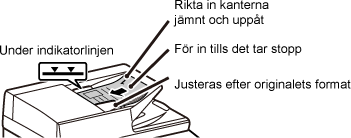
Version 04a / bpb547wd_usr_04a_sv